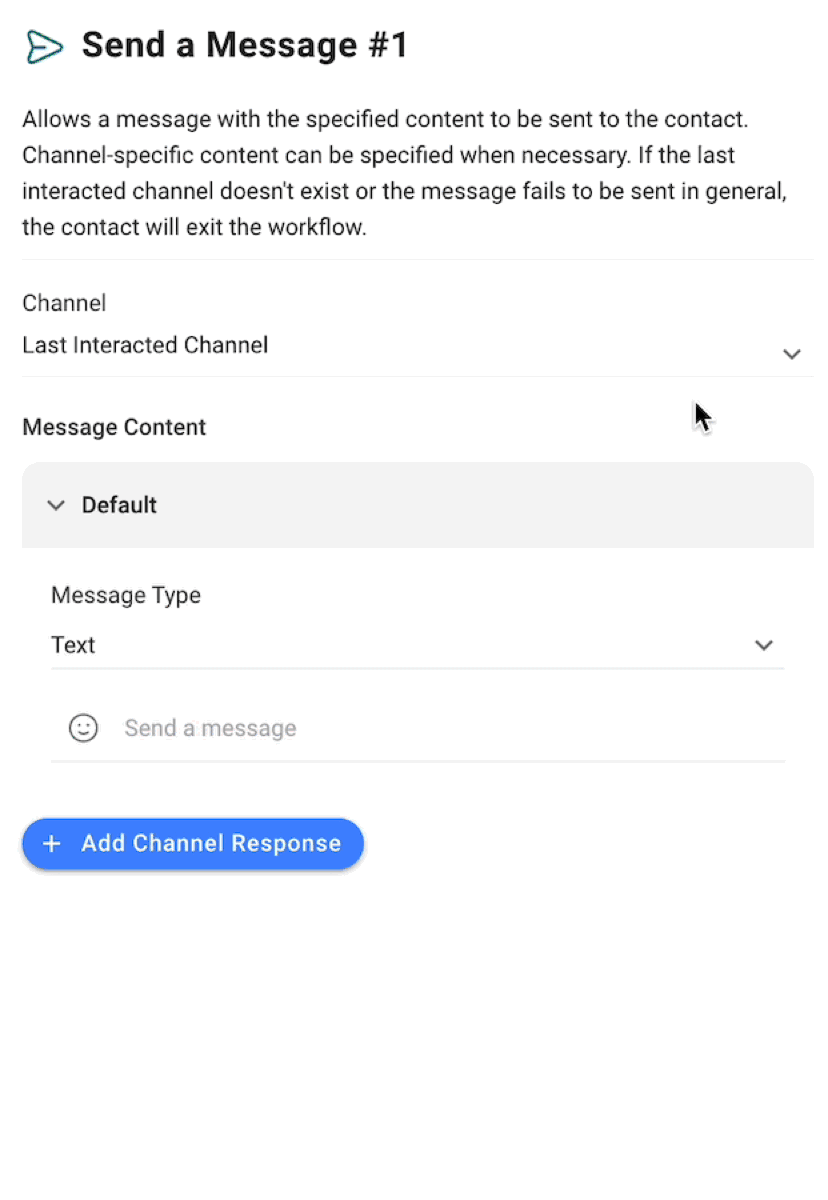
มีการกำหนดค่าสองประการสำหรับการส่งข้อความ:
ช่อง - นี่คือช่องที่เลือกสำหรับการส่งข้อความ ตัวเลือกได้แก่ ช่องทางที่โต้ตอบล่าสุด ซึ่งระบุว่าข้อความจะถูกส่งผ่านช่องทางการโต้ตอบสุดท้ายกับผู้ติดต่อ หรือตัวเลือกจากช่องทางที่เชื่อมต่อทั้งหมด
เนื้อหาข้อความ - ใช้สิ่งนี้เมื่อระบุช่องแล้ว ต้องกรอกข้อความเริ่มต้นเพื่อบันทึกและเผยแพร่เวิร์กโฟลว์ของคุณ
หากต้องการส่งข้อความเริ่มต้น ให้เลือกจากประเภทข้อความสองประเภท ได้แก่ ข้อความตัวอักษรหรือข้อความสื่อ
ข้อความแบบข้อความสามารถกำหนดค่าให้รวมอิโมจิ ตัวแปร หรือข้อความสั้นๆ ได้ หากต้องการรวมตัวแปร ให้เพิ่มคำนำหน้า "$" เพื่อรองรับการแทรกข้อความคงที่และตัวแปร หากต้องการรวม Snippet ให้เพิ่ม "/" และเลือก Snippet ที่ต้องการ
ข้อจำกัด: ข้อความไม่สามารถยาวเกิน 2,000 อักขระ
ข้อความสื่อสามารถส่งได้ในรูปแบบไฟล์หรือรูปภาพ เลือกไฟล์ที่ต้องการจากอุปกรณ์หรือไลบรารีไฟล์ คุณสามารถส่งไฟล์แนบได้สูงสุด 5 ไฟล์ต่ออีเมล
หากต้องการส่งการตอบกลับช่อง ให้กำหนดค่าการตอบกลับเฉพาะช่อง เลือกช่องและประเภทข้อความ (ข้อความหรือไฟล์/รูปภาพ) ช่องบางช่องยังมีประเภทข้อความพิเศษด้วย ซึ่งสามารถเลือกได้จากเมนูแบบเลื่อนลงประเภทข้อความ ซึ่งรวมถึงเทมเพลตข้อความจากช่องทางที่รองรับ เช่น WhatsApp และ Facebook
ช่องทางอีเมล์ ข้อความ ผู้แต่ง
เมื่อใช้ช่องอีเมล คุณสามารถเพิ่มหัวเรื่องในอีเมลและเขียนในโปรแกรมแก้ไขข้อความแบบ Rich Text ได้ หากคุณเลือกที่จะไม่เพิ่มหัวเรื่อง อีเมลจะถูกส่งโดยมีหัวเรื่องว่างเปล่า
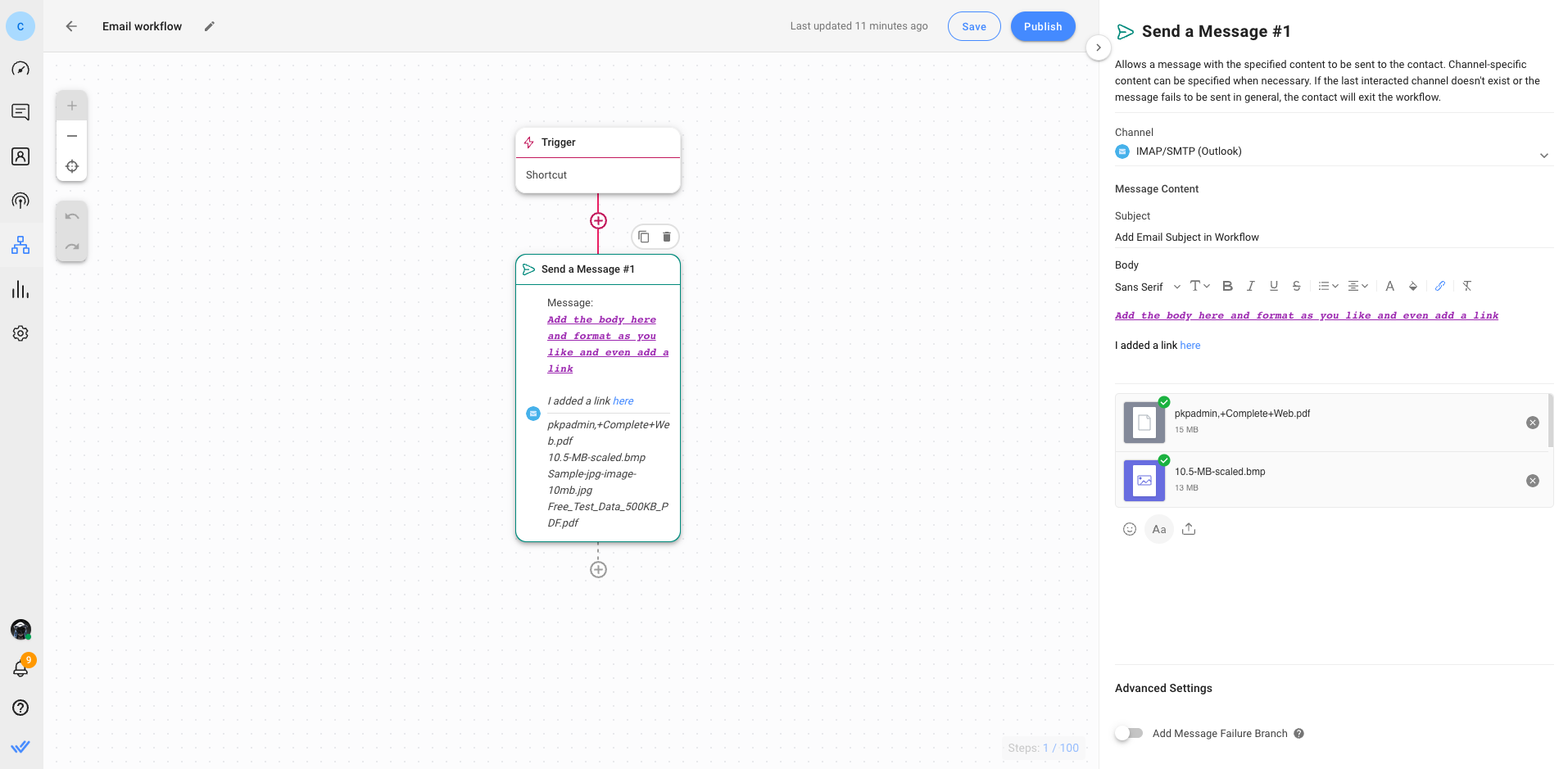
เปิดใช้งานการสลับ เพิ่มสาขาความล้มเหลวของข้อความ เพื่อจัดการข้อความที่ล้มเหลว เมื่อข้อความไม่สามารถส่งได้ในขั้นตอนนี้ ข้อความนั้นจะถูกส่งไปยังสาขาที่ล้มเหลว
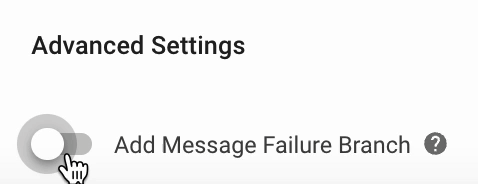
ข้อความจะถูกส่งผ่านช่องทางที่เลือก หากมีการระบุการตอบสนองของช่อง ระบบจะใช้ หากไม่เป็นเช่นนั้น ข้อความเริ่มต้นจะถูกส่ง
หากเลือกช่องทางที่โต้ตอบล่าสุด รูปแบบของข้อความจะขึ้นอยู่กับการมีอยู่ของการตอบสนองของช่องทาง หากมีการตอบกลับของช่องทางสำหรับช่องทางนั้น การตอบกลับเฉพาะช่องทางจะถูกส่งไป ถ้าไม่มีการตอบกลับช่องสำหรับช่องนั้น ข้อความเริ่มต้นจะถูกส่ง
การส่งข้อความอาจมีข้อผิดพลาดได้ 2 ประการ:
หากผู้ติดต่อไม่มีช่องทางที่เกี่ยวข้อง
ความล้มเหลวทั่วไป เช่น การหมดอายุของคีย์ API หน้าต่างการส่งข้อความที่ปิดลง หรือปัญหาด้านเครือข่าย
หากเกิดความล้มเหลวดังกล่าวข้างต้น คุณสามารถสร้างโฟลว์ทางเลือกโดยใช้สาขาความล้มเหลวของข้อความสำหรับผู้ติดต่อของคุณได้
ต่อไปนี้เป็นแนวทางปฏิบัติที่ดีที่สุดบางประการสำหรับขั้นตอนนี้ซึ่งคุณสามารถปฏิบัติตามเพื่อเพิ่มประสิทธิภาพเวิร์กโฟลว์ของคุณ:
ส่งข้อความอัตโนมัติด้วยอีโมจิบอท 🤖 เพื่อให้ลูกค้าของคุณทราบว่านี่คือการตอบกลับอัตโนมัติ
ทำให้ข้อความสามารถอ่านได้โดยใช้รูปแบบที่เหมาะสมที่สุดกับช่องที่คุณเลือก ตัวอย่างเช่น หากคุณใช้ช่องทางอีเมล การจัดรูปแบบอีเมลด้วยย่อหน้าจะช่วยให้ลูกค้าของคุณอ่านง่ายยิ่งขึ้น
ต่อไปนี้เป็นวิธีต่างๆ ที่คุณสามารถใช้ขั้นตอนการส่งข้อความ:
สร้างข้อความต้อนรับและไม่อยู่อัตโนมัติ: จัดการความคาดหวังของลูกค้า' ด้วยการส่งข้อความต้อนรับและไม่อยู่อัตโนมัติ ลูกค้าจะได้รับการตอบกลับทันทีพร้อมข้อมูลที่เกี่ยวข้อง เช่น เวลาทำการของธุรกิจ แม้ว่าจะไม่มีตัวแทนคอยตอบคำถามของพวกเขาก็ตาม
สร้างเมนูการแชทอัตโนมัติ: ตอบสนองทันทีและอัตโนมัติต่อการสอบถามและข้อความทั่วไปตลอดเวลา ความพร้อมใช้งานนี้ช่วยให้ลูกค้าสามารถส่งและรับการตอบกลับได้ตลอดเวลา เพิ่มความพึงพอใจของลูกค้าด้วยการสื่อสารที่ทันท่วงที
บทความที่เกี่ยวข้อง 👩💻